S ciljem boljše uporabniške izkušnje in večje preglednosti smo prenovili vnos obračuna plače. Po novem v primeru napotitve na delo v tujino, spremembe zaposlitve med mesecem in raznih subvencij obračun plače razdelimo na več obdobij.
Ročni vnos novega obdobja obračuna
Novo obdobje obračuna vnesemo s klikom na + v novem zavihku obračuna.
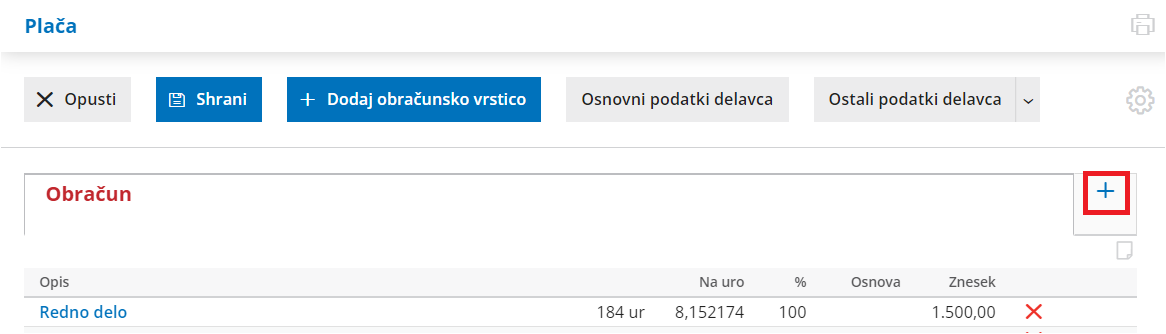
Vpišemo datum novega obdobja. Program porazdeli vrstice obračuna med obstoječim in novim obdobjem.
Obračunske vrstice dodajamo in podatke urejamo znotraj posameznega obdobja oziroma zavihka. Program bo obračunske podatke upošteval v zavihku, kjer smo jih vnesli, in tudi na skupnem obračunu.
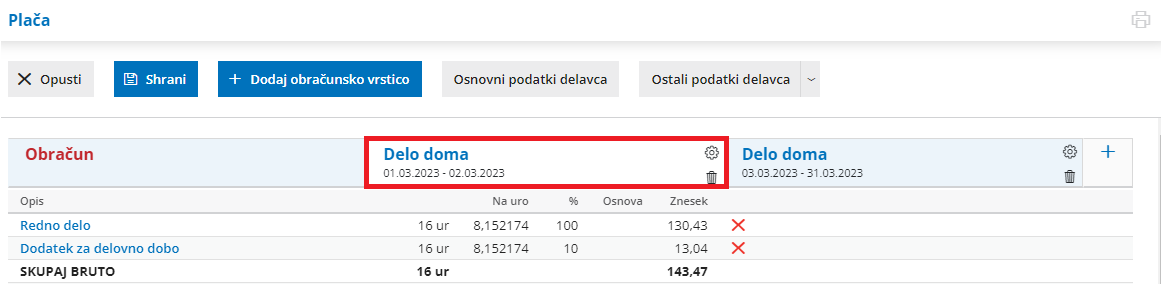
S klikom na  uredimo nastavitev posameznega obdobja.
uredimo nastavitev posameznega obdobja.
Posamezno obdobje izbrišemo s klikom na  . Program bo obdobje združil z ostalimi obdobji in obračunske vrstice dodal k obstoječim obdobjem.
. Program bo obdobje združil z ostalimi obdobji in obračunske vrstice dodal k obstoječim obdobjem.
Napotitev na delo v tujino
Pri obračunu plače za napotene (detaširane) delavce, na drugem koraku obračuna pri delavcu (namesto nove obračunske vrstice) vnesemo novo obdobje.
Vnesemo obdobje napotitve in označimo Napotitev na delo v tujino. Program ponudi dodatno polje, zaporedno številko meseca napotitve.
Če uveljavljamo tudi ugodnosti iz mednarodnih pogodb glede plačila davka dodamo kljukico.
- Program ponudi dodatno polje za vnos odstotka dohodnine in številke potrdila/odločbe.
- Program pri obračunu dohodnine upošteva vpisan odstotek samo v obdobju napotitev.
- Na REK-O obrazcu, v analitičnem delu, pa program v polju D11 izračuna in vpiše odstotek glede na dejanske podatke dohodnine ter vpiše številko odločbe/potrdila.
- Več o uveljavljanju ugodnosti iz mednarodnih pogodb preberite tukaj.
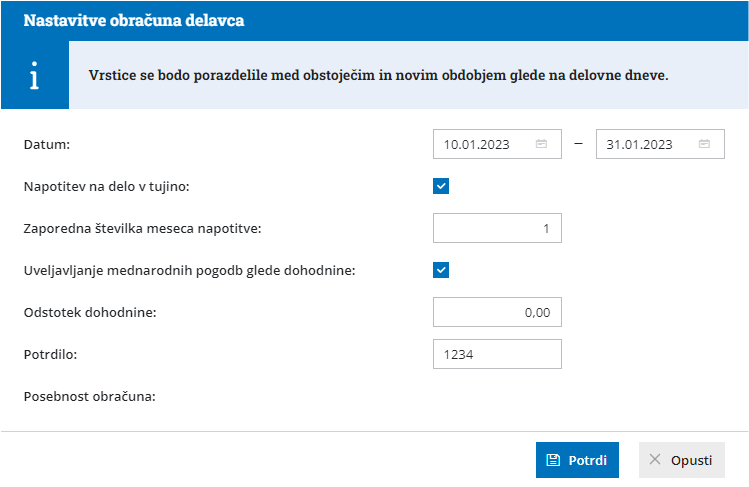
S klikom na Potrdi program porazdeli vrstice obračuna na dve obdobji, na obdobje napotitev in na obdobje delo doma.
Za vsako obdobje pregledujemo in urejamo podatke v svojem zavihku kot na običajnem obračunu plače. Program obračunske podatke upošteva v zavihku, kjer smo jih vnesli, in na obračunu.
Če želimo urejati obračun plače v obdobju napotitve, izberemo zavihek napotitev in dodamo novo obračunsko vrstico (boleznino, dodatek za delo v tujini ali druga povračila), na primer: vrsto izplačila Napotitev - dodatek za delo v tujini, vnesemo znesek in po želji uredimo opis. S klikom na Potrdi bo program obračunal dodatek v obdobju napotitve in ga upošteval tudi na obračunu.
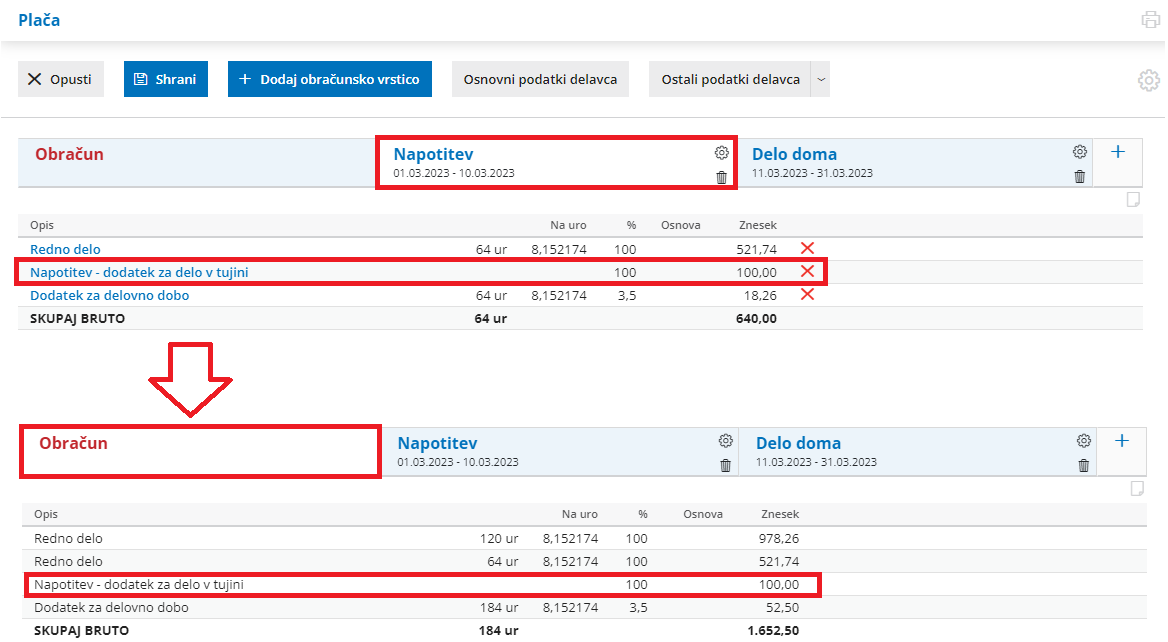
Več o vnosu obračuna plače za napotene (detaširane) delavce preberite tukaj.
Sprememba ur delovnega časa med mesecem
Novo obdobje dodamo tudi, ko se pri zaposlenem med mesecem spremeni število ur delovnega časa (na primer iz polnega na skrajšan delovni čas).
Po starem smo za tak primer pripravili dva obračuna plače, sedaj pa na istem obračunu s klikom na + dodamo novo obdobje.
Določimo datum, od katerega dalje je delavec zaposlen za skrajšan delovni čas in potrdimo.
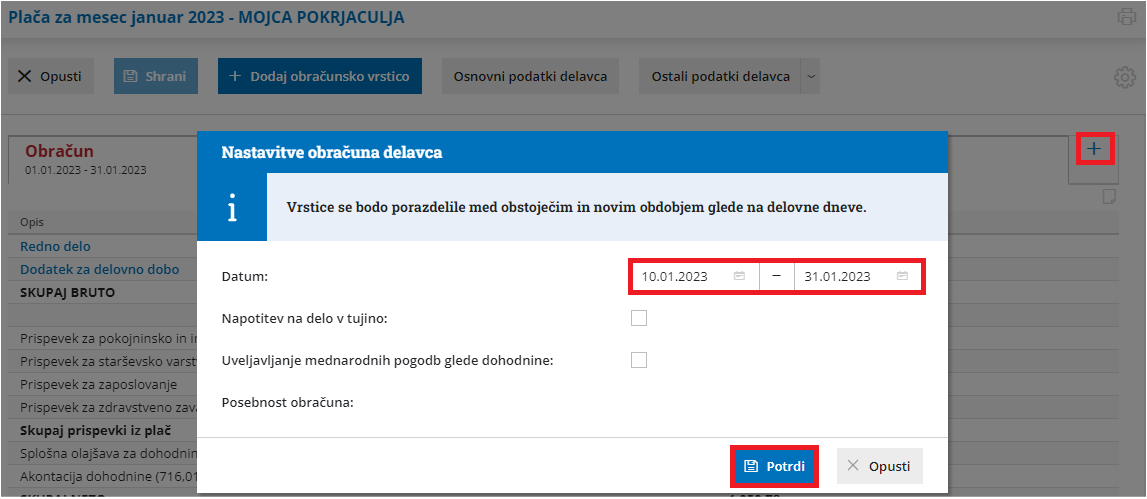
Program obračun porazdeli na dve obdobji: na obdobje s polnim delovnim časom in na obdobje s skrajšanim delovnim časom.
V zavihku s skrajšanim delovnim časom uredimo osnovne podatke in popravimo število ur zaposlitve na mesec na 20 ter po potrebi uredimo znesek plače. Program shrani podatke delavca na posamezen zavihek. Če želimo, da bodo spremenjene nastavitve delavca upoštevane tudi pri naslednjih plačah, kliknemo na Posodobi nastavitve na šifrantu delavcev.
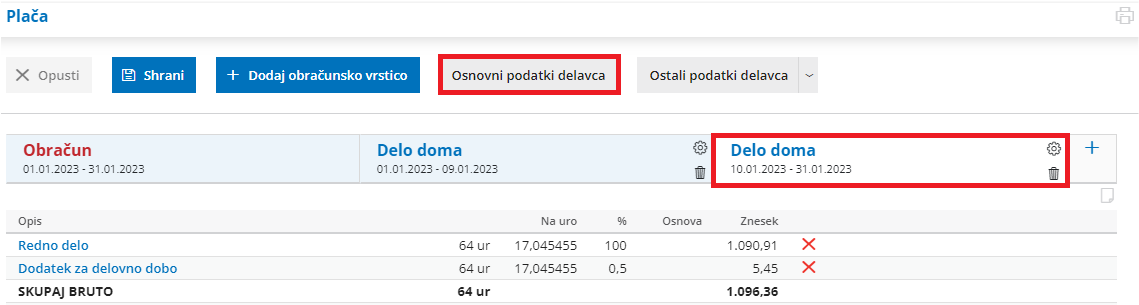
Nazadnje uredimo še ure rednega dela in morebitne druge vrsta izplačila v tem obdobju. Program obračunske podatke obeh obdobij upošteva na obračunu.
Več o obračunu plače v primeru spremembe delovnega časa med mesecem preberite tukaj.
Samodejna razdelitev obračuna na več obdobij
V primeru spremembe zaposlitve iz določen v nedoločen čas med mesecem in v primeru spremembe obračuna subvencij med mesecem pa program samodejno porazdeli obračun plače na dve obdobji.
Če se je delavcu med mesecem spremenila zaposlitev iz določen v nedoločen čas, program obračun plače razdeli na obdobje zaposlitve za določen čas in obdobje zaposlitve za nedoločen čas. V obdobju zaposlitve za določen čas program obračuna petkratnik zneska prispevka delodajalca za primer brezposelnosti, v obdobju zaposlitve za nedoločen čas pa prispevka delodajalca za primer brezposelnosti ne obračuna.
Znotraj posameznega obdobja (zavihka) lahko dodajmo obračunske vrstice in urejamo obračunske podatke kot pri običajnem obračunu plače. Program bo obračunske vrstice iz obeh obdobij upošteval na obračunu.
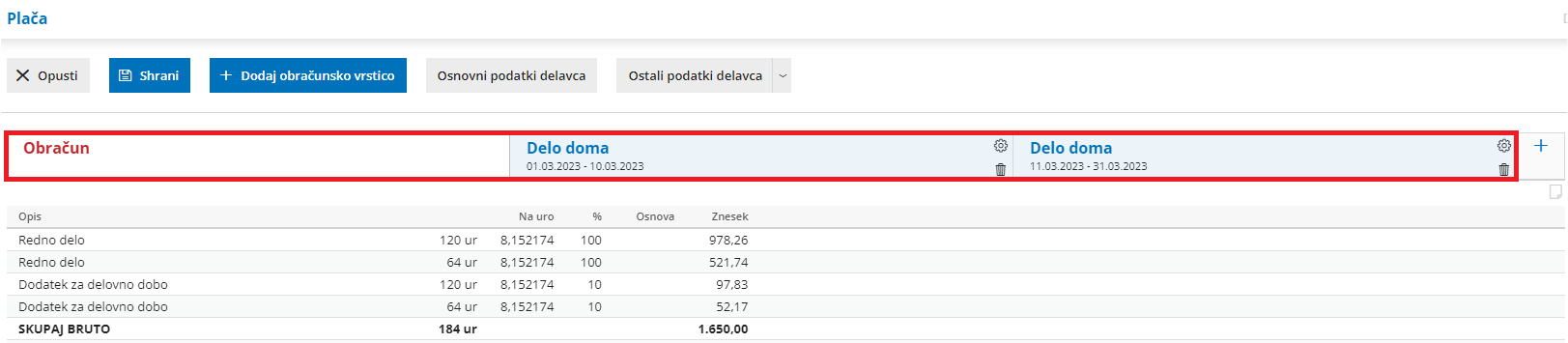
V primeru, da datume zaposlitve delavca urejamo (spreminjamo iz določen v nedoločen čas v mesecu obračuna plače) neposredno na obračunu, nas program opozori, da je potrebno glede na spremenjene datume zaposlitve obračun razdeliti na dve obdobji. S klikom na Razdeli obračun, program glede na vpisane datume porazdeli obračun na več obdobji.
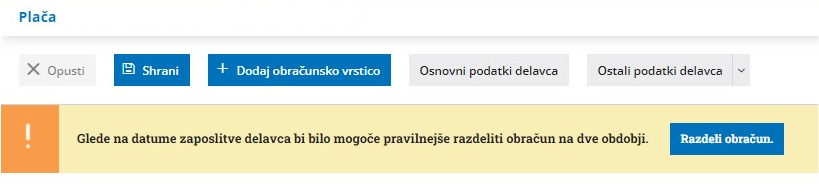
Več o spremembi zaposlitve iz določen v nedoločen čas ter o subvencijah za nove zaposlitve preberite tukaj.

